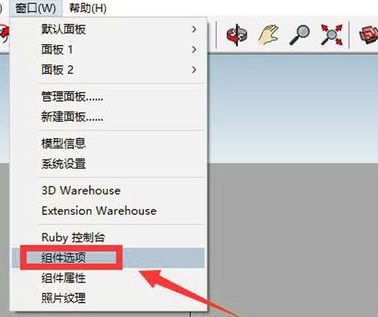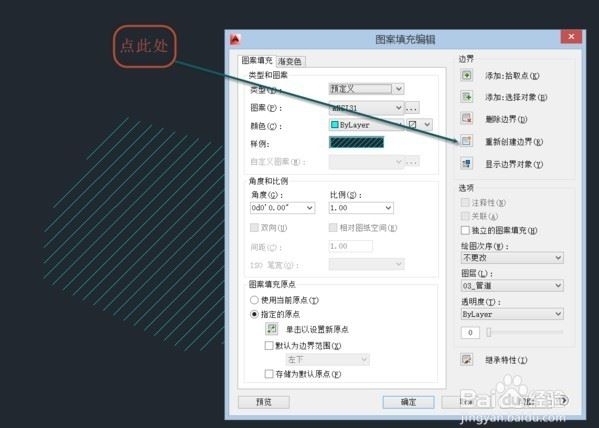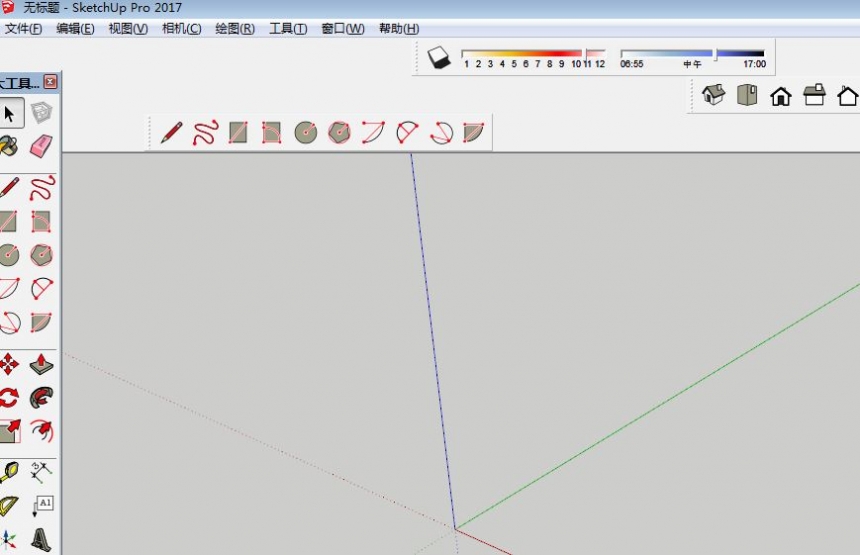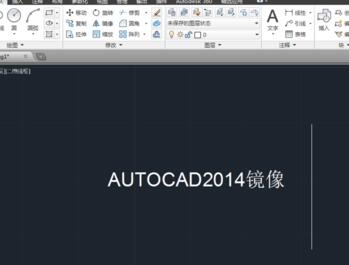3dmax2018显示统计模型面数的操作方法优质
3dmax2018怎么显示统计模型面数?当我们对模型进行优化的时候。怎样才能知道3dmax模型的面数究竟是多少呢?本期。就来和云渲染农场一起看看3dmax2018显示统计模型面数的操作方法吧!
3dmax2018怎么显示统计模型面数
步骤一。我们可以使用3dmax2018的显示统计功能。来显示场景边面顶点数。显示选择物体面数顶点数边数。显示统计模型面数等。
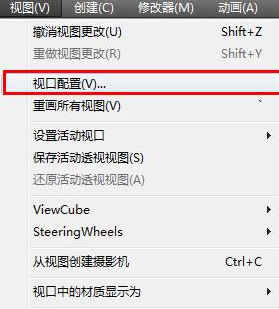
步骤二。在3dmax2018视口左上角点击[+]。选择“配置视口”下的“统计数据”。在活动视口中显示统计当前场景所有模型的面数。

步骤三。勾选“总数+选择”就。可以同时显示场景物体统计数据和选择物体统计数据。可以切换显示统计整个场景的模型面数。还是单个模型的面数。
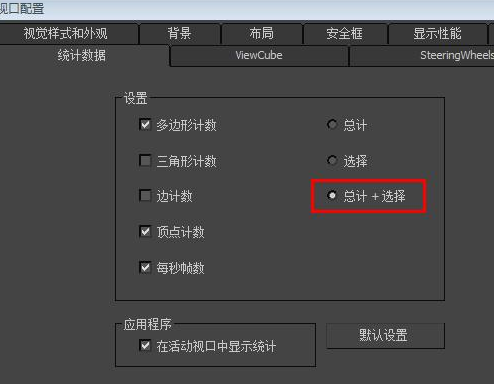
3dmax2018显示统计模型面数的快捷键是7。如果没有更改过默认快捷键的话。可以直接按快捷键统计。
>>怎么把3dmax快捷键恢复默认
以上就是云渲染农场为您整理的3dmax2018显示统计模型面数的操作方法了。大家可以使用3dmax统计功能。来计算并显示当前场景模型面数哦。可要千万记住了!
更多精选教程文章推荐
以上是由资深渲染大师 小渲 整理编辑的,如果觉得对你有帮助,可以收藏或分享给身边的人
本文标题:3dmax2018显示统计模型面数的操作方法
本文地址:http://www.hszkedu.com/25408.html ,转载请注明来源:云渲染教程网
友情提示:本站内容均为网友发布,并不代表本站立场,如果本站的信息无意侵犯了您的版权,请联系我们及时处理,分享目的仅供大家学习与参考,不代表云渲染农场的立场!
本文地址:http://www.hszkedu.com/25408.html ,转载请注明来源:云渲染教程网
友情提示:本站内容均为网友发布,并不代表本站立场,如果本站的信息无意侵犯了您的版权,请联系我们及时处理,分享目的仅供大家学习与参考,不代表云渲染农场的立场!